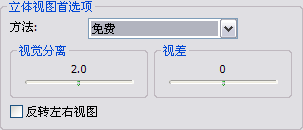需要 3D Analyst 许可。
要将 ArcScene 配置为在可使用多个输出显示的立体查看模式下显示 3D 视图,请遵照以下步骤执行操作。您需要具备一个支持输出到两个显示器的显卡。
- 单击视图,然后单击视图设置。
- 在应用对象下拉菜单中,单击要在以立体模式进行查看时使用的查看器。
- 单击查看特征部分中的立体视图。
- 在立体视图首选项下,单击方法下拉箭头,然后单击自由。视图模式将变为场景的左视图和右视图并排显示。您可将每个视图发送到独立的投影仪以便在屏幕中显示视图,从而观看立体效果的图像。
- 此外,将视觉分离滑块向右移动可增大左侧图像和右侧图像之间的分离距离,而向左移动可减小分离距离。
- 将视差滑块向右移动可增大场景对象相对于观察点的移动,而向左移动可减少相对移动。
- 您还可以单击选中反转左右视图。
- 单击取消关闭对话框。